Проблема «ложного» недостаточного места часто встречается на устройствах с малым объемом памяти. Учитывая, что на самом деле места достаточно, эта ошибка может быть связана с повреждением данных на устройстве. Если у вас есть карта памяти, на которую вы перенесли все файлы, а ваш мобильный телефон не перестанет выдавать вам ошибки каждый раз, когда вы пытаетесь что-либо сделать, то основная проблема в том, что Android сохраняет данные приложений и кэш во внутренней памяти. К счастью, есть несколько стратегий, которые вы можете применить.
В этой статье мы расскажем об основных способах, которые помогут решить проблему – недостаточно памяти на Андроиде.
- Способ 1: Очистите памяти внутри телефона
- Способ 2: Очистите кэш каждого приложения
- Способ 3: Удалите неиспользуемые приложения, старые фото и видео
- Способ 4: Используйте облачное хранилище для сохранения файлов
- Способ 5: Очистите кэш через Tenorshare ReiBoot for Android
Способ 1: Очистите памяти внутри телефона
Это самый эффективный способ оживить ваш мобильный телефон, и он варьируется от удаления приложений до удаления файлов или удаления фотографий, или видео, которые вас больше не интересуют. Конечно же, те фото и видео, которые есть во внутренней памяти.
Почему телефон пишет МАЛО ПАМЯТИ хотя ПАМЯТЬ на телефоне есть? Недостаточно памяти на Андройде?
Чтобы очистить память внутри телефона, выполните следующие шаги:
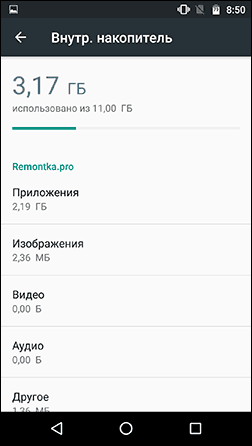
- 1. Зайдите в «Настройки»;
- 2. Далее перейдите в Хранилище и USB-накопители;
- 3. Нажмите на «Внутренний накопитель», Далее вы увидите объем свободной памяти на вашем устройстве.
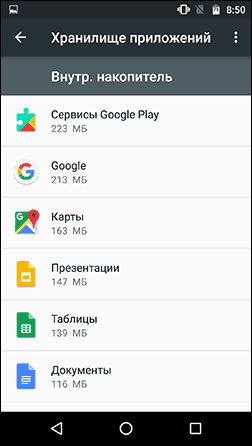
4. Затем если вам необходимо удалить ненужные файлы в категории «Изображения», «Видео», «Файлы», то кликните на нужный раздел.
Способ 2: Очистите кэш каждого приложения
Это может устранить возможные поврежденные данные в системе или приложениях, если недостаточно памяти на Андроиде. Некоторые устройства имеют опцию очистки, которая включает очистку кеша в меню. Чтобы очистить кэш приложений, необходимо выполнить следующие шаги:
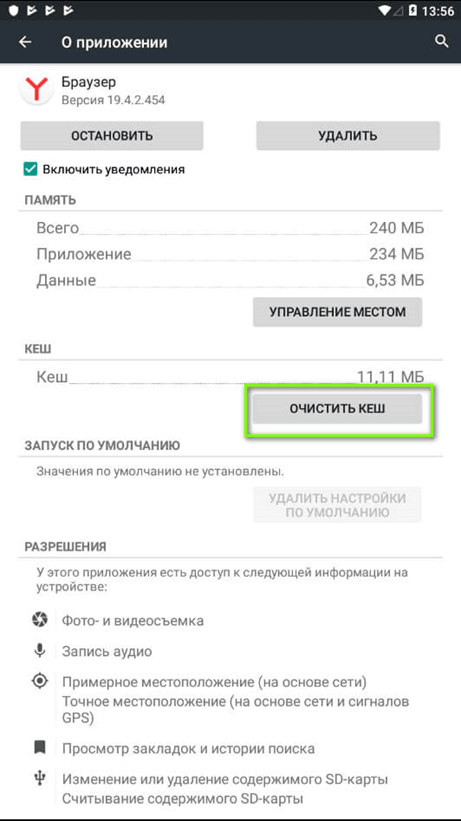
- Зайдите на своем устройстве в «Настройки»;
- Затем перейдите в «Обслуживание устройства»;
- Далее необходимо войти в «Хранилище»;
- Поочередно кликайте на каждое приложение и нажимайте «Очистить кэш» или «Кэшированные данные».
И вы можете очистить кэш каждого приложения для решения проблеы — недостаточно памяти на Андроиде.
Способ 3: Удалите неиспользуемые приложения, старые фото и видео
Что делать, когда на Android «недостаточно памяти», хотя место есть — Варианты решения
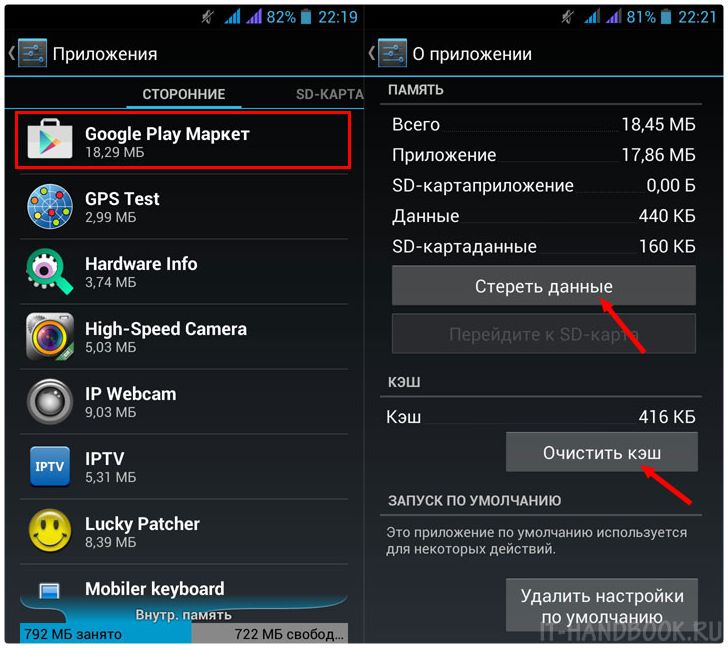
Как Очистить Память на Телефоне
Настройки
Автор android На чтение 3 мин.
«Недостаточно памяти»: Варианты решения проблемы
Что может помешать вам установить новое приложение из Google Play? Разве что нехватка памяти. Вот внезапно ваш смартфон на Андроиде пишет «Недостаточно памяти», хотя место есть.
Что делать? Вы ведь видите, что и на карте Micro SD, и во внутренней памяти свободных мегабайт достаточно. Но как объяснить это смартфону?
1. Когда памяти действительно мало
Справедливости ради надо сказать, что иногда смартфон бывает и прав. К примеру, если вы ориентируетесь только на пространство на карте, а установка приложения туда не предусмотрена. Или если приложению требуется дополнительное место для работы.
Тогда хочешь не хочешь – придётся освобождать пространство. Для этого есть несколько проверенных способов:
[su_list icon=»icon: android» icon_color=»#006905″]
- Удалить ненужные приложения. Это вопрос уже исключительно к вам: возможно, старые игры уже не так интересны? Или у вас установлено несколько приложений, дублирующих друг друга?
- Переместить приложения на карту Micro SD, когда это возможно. По этой теме у нас есть отдельный подробный материал.
- Очистить кэш с помощью специальных утилит (например, CCleaner). Порой он занимает удивительно много места, будучи, по сути, ненужным.
- Почистить память вручную с помощью Root Explorer или другого файлового менеджера. Этот подход очень эффективен, но требует знаний. Удаление не тех файлов сделает ваш смартфон неработоспособным. Поэтому перед ручной чисткой обязательно сделайте бэкап.
- Сделать сброс всей системы и заново установить приложения через Titanium Backup. Это несколько более сложный способ. Для него вам надо иметь root-доступ и установленное приложение Titanium Backup. Сделайте резервные копии всех приложений с настройками. Сбросьте систему полностью. Установите Titanium Backup снова и восстановите приложения из копий. Этот способ неплохо чистит систему от мусора и часто прибавляет несколько сотен мегабайт к свободной памяти.[/su_list]
2. Когда памяти вроде бы достаточно
Встречаются ситуации, когда смартфон или планшет отказывается устанавливать приложение не только на карту памяти, но и во внутреннюю память. При этом свободное место присутствует в достаточном объёме. Как заставить Android посмотреть правде в глаза и всё-таки установить приложение?
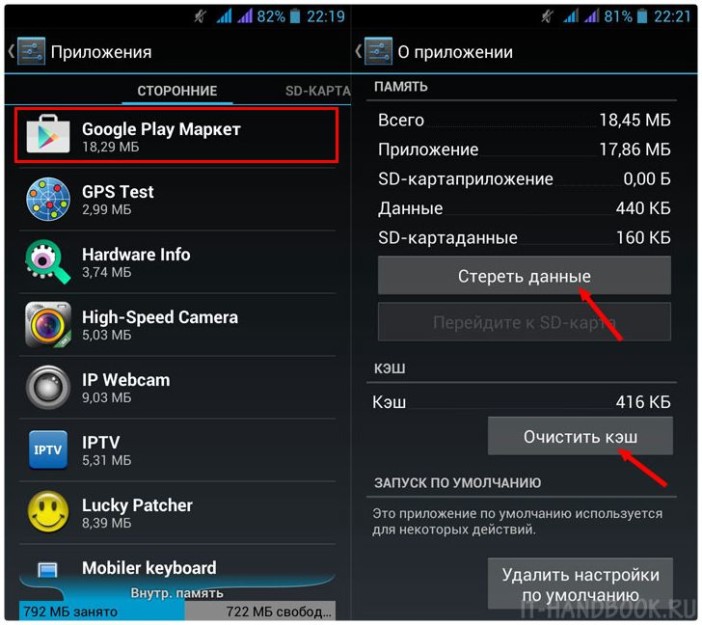
Есть несколько способов, которые могут сработать:
[su_list icon=»icon: android» icon_color=»#006905″]
- Очистить кэш приложений Google Play и Google Service Framework. Откройте меню Настройки, выберите эти два приложения и очистите их кэш. После этого перезагрузите смартфон. Если свободное место есть, устройство теперь сможет её использовать.
- Удалить обновление Play. Для этого необходимо зайти в Настройки, найти там пункт Приложения, а в списке – Google Play. Тапните на нём и в открывшейся странице выберите кнопку «Удалить обновления». Рекомендуется сделать в случае, если очистка кэша не помогла.
- Очистить Dalvik-кэш. Выключите свой смартфон и включите его в Recovery mode (для этого обычно надо удерживать кнопку включения и кнопку громкости). Выберите в меню пункт Wipe cache partition. Если вы не сталкивались с этим раньше, то подскажем: сенсорный дисплей в этом режиме не работает, выбирать надо кнопками громкости. В этом пункте выберите подпункт Advanced Options, а в нём – Wipe Dalvik Cache. Это действие сбросит Dalvik-кэш и не только освободит немного места, но и поможет системе эффективно работать с уже имеющимся.[/su_list]
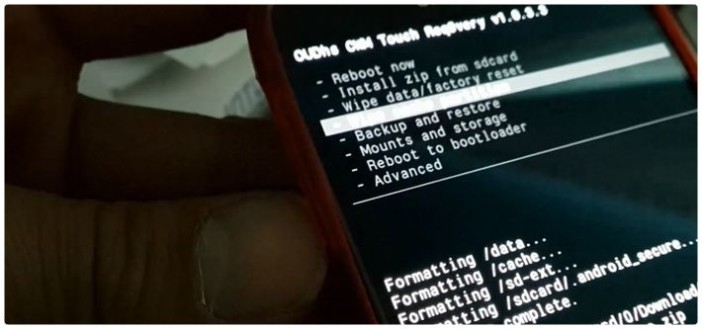
Чтобы избежать таких проблем на будущее, можно воспользоваться утилитами Link2SD или Folder Mount, которые помогут вам виртуально объединить Micro SD и внутреннюю память в единый массив. Помните, что в этом случае карта памяти становится фактически несъёмной, поэтому перед этой операцией обзаведитесь достаточно объёмистой Micro SD.
Источник: andevice.ru
Не удалось завершить операцию недостаточно памяти андроид

Как очистить память телефона на Андроиде? – это вопрос, интересующий многих пользователей смартфонов. Недостаток памяти является одной из самых распространённых проблем, так как может появляться даже на смартфонах с большими объемами хранилищ. Обычно о появлении проблемы сообщает системное сообщение «Память заполнена».
При этом на устройстве действительно может не быть свободного пространства, а порой её там достаточно. Данная проблема приводит к запрету на скачивание, обновление, создание фото и видео. Телефон превращается в малополезный аппарат, лишенный большей части функций.
Выход из ситуации – это освобождение места или изменение настроек. Мы покажем 5 эффективных способов устранения недостатка свободного места на смартфоне.
Очистка кэша в приложении Play Market
Если верить многочисленным отзывам в рунете, то первое, что нужно сделать пользователю, это очистить кэш для приложения Play Market. Приступать к этому действию в первую очередь рекомендуется именно в случаях, когда на устройстве немало места, а приложение при этом не устанавливается.
Заходите в «Настройки» своего телефона или планшета.

Выбираете раздел «Приложения».

Находите приложение «Google Play Маркет» и тапаете по нему.

Нажимаете на строчку «Память».

Здесь — кнопка «Очистить кэш». Нажимаете, при необходимости подтверждаете действие для очистки.

На всякий случай это же проделываете с приложением «Сервисы Google Play».

Можно нажать на кнопку «Сброс» в разделе «Память» — будет удалено больше данных, то есть этот способ даже более правильный, однако, скорее всего, придется заново входить в аккаунт Google, так что удостоверьтесь, что помните от него пароль.
После этого пробуете установить приложение из Маркета.
Виды ошибок и их причины
Одна из самых неприятных ошибок в телефоне, когда не работает приложение Галерея на Самсунге. В таких обстоятельствах владелец смартфона ограничен в своих действовать, ведь ему закрывается доступ к сохраненным ранее файлам, их копированию, просмотру и выполнению иных действий.
В зависимости от обстоятельств проблема проявляет себя следующим образом:
- Появляется ошибка Недостаточно памяти.
- Телефон выдает надпись Ошибка галереи.
- После входа в приложение все видео и фотографии черные, а при попытке их просмотра софт вылетает.
- Галерея вообще исчезает из диспетчера приложений.
- Нет возможности войти в папку с файлами (загрузка не происходит).
- Выдается сообщение, что файлы просматривать нельзя.
- Появляется ошибка об остановке программы и т. д.
На форумах и в комментариях можно найти множество жалоб на сбои в работе программы.
При этом существует три реальных причины, почему не открывается галерея в телефоне Самсунг. Рассмотрим их отдельно:
Каждая из рассмотренных проблем имеет решение. И если в первых двух случаях достаточно обычной очистки, то в ситуации с системными сбоями придется принимать более серьезные меры.

Удостоверьтесь, что памяти действительно достаточно
В некоторых случаях доступный объем памяти может не соответствовать действительности. Например, вы думаете, что доступно еще несколько гигабайт памяти, а на деле — всего несколько мегабайт. Чтобы удостовериться в наличии свободной памяти, зайдите в «Настройки» и выберите раздел «Память».

Как видите, в нашем случае свободной памяти более чем предостаточно.

Программы для удаления мусора из памяти Android
Если вы считаете чистку памяти своего устройства утомительным занятием, вы можете воспользоваться специальными программами для освобождения пространства на диске. Их большое количество в магазине Google Play. Выбор остается за вами. Можно посоветовать самые популярные: Clean Master и CCleaner. Главное их достоинство — очистка и освобождение системной памяти устройства в один клик.
Надоел однообразный шрифт в телефоне?
Вам достаточно установить одно из рекомендованных и выбрать кнопку очистки. В CCleaner есть 2 основных раздела — очистка памяти и ускорение устройства. Последний пункт освобождает оперативную память смартфона. Отключает игры и приложения, запущенные в фоновом режиме.
Программа для чистки мусора Clean Master
Оптимизировать ваше устройство можно также при помощи отключения встроенных программ. Они запускаются вместе с устройством, даже если вы ими не пользуетесь. Программы для чистки этого делать не умеют.

- Поэтому вам необходимо самостоятельно зайти снова в настройки устройства, открыть приложения, выбрать вкладку «Все»; Все приложения в Android
- Найдите здесь приложения, которыми вы не пользуетесь. Например, мало кто сейчас использует радио;
- Чтобы выключить приложение, нужно нажать на него и в следующем окне нажать кнопку «Отключить»;
- Отключите также встроенную почту (часто ею выступает Gmail), браузер (если вы используете другой), приложение «Карты» и ему подобные, погоду, новости и прочее;
- После отключения удалите также их данные и кэш.
Очистите содержимое устройства
Современные прошивки обычно имеют встроенный функционал для очистки от неиспользуемых файлов, которые занимают лишнее место. Пример на базе Huawei/Honor.
Открываете приложение «Диспетчер телефона».

Далее — «Очистка памяти».

Выбираете, что удалить.

Не забывайте, что вы можете вручную удалить такие файлы, как фото или видео. Для этого можно использовать файловый менеджер.

Выберите нужный раздел, пусть будет «Видео».

Выбираете файлы и нажимаете «Удалить».

Если программу для очистки от ненужных файлов на своем смартфоне вы не можете найти, используйте Play Market. В поиске укажите ключ вроде «очистить память телефона» (без кавычек).

Установите выбранное на свой вкус приложение и воспользуйтесь им.
Проверка памяти устройства Android
Если вы не знаете, как проверить системную память, то сейчас мы научимся это делать. Возможно ваше устройство действительно нуждается в освобождении памяти от мусора и ненужных приложений. Именно поэтому вы видите сообщение — объем встроенной памяти недостаточен в своем Android устройстве.
- Снова войдите в настройки. Есть еще один способ, как это сделать. Опустите «шторку» устройства. Для этого необходимо провести пальцем резким движением от верхнего края смартфона, к нижнему. Здесь также вы найдете пиктограмму шестерни. Выберите её;
Кнопка настроек при опущенной «шторке» - Найдите в списке пункт «Память»;
Память в настройках Android - Откройте его и обратите внимание на пункты, которые вы здесь видите. Здесь будет описано чем занята память, сколько её осталось и общий объем.
Объем оставшейся памяти
В разделе «Общий объем» будет отображено, чем занята память. Просмотрите, какой тип файлов занимает больше всего памяти. Из этого раздела вы можете сразу попасть, например, в музыку и удалить часть треков. Здесь же в разделе «Память» выберите тип памяти, куда будут устанавливаться приложения. По умолчанию выбран пункт «Системный диск».
Выберите «SD-карта», чтобы не загружать в будущем системную память.
Перенесите приложения на карту памяти
Если у вас имеется карта памяти и есть возможность переноса приложений на нее из основной памяти (увы, это встречается редко), воспользуйтесь данной возможностью, чтобы не удалять приложения.
Для этого зайдите в настройки, затем в раздел «Приложения». Здесь выберите нужное приложение и нажмите на кнопку «Перенести на карту памяти (в нашем случае на кнопке написано «Перейдите к SD-карта»).

Обратите внимание, что системные приложения не переносятся.
Dalvik cache
Dalvik представляет собой виртуальную машину, которая используется устройствами Android для оптимизации приложений. В ней также со временем накапливается кеш, хранящийся в скрытом разделе памяти смартфона. Для удаления Dalvik cache нужно выполнить следующие действия (доступно не на всех гаджетах Андроид):
- Выключить телефон и запустить его в режиме Recovery Mode. Для этого требуется удерживать одновременно кнопку включения и регулятор громкости.

- В меню Recovery выбрать пункт «Wipe cache partition». Управление в данном режиме осуществляется клавишами громкости и кнопкой питания.

- Перейти в раздел «Advanced Options». Нажать «Wipe Dalvik Cache».

- Перезагрузить смартфон в обычном режиме.
На заметку: если вы случайно удалили непрочитанное сообщение, узнайте, как восстановить СМС на Андроиде.
Что еще может помочь?
Советы из сети, которые могут помочь, а могут и не помочь. Пользоваться ими если и стоит, то только в самых крайних случаях, когда вообще ничего не помогает. Можно попробовать:
- Удалить обновления для приложения Google Play (вторая часть в статье — на этой странице). А если Play Market в вашем случае не обновлен, обязательно обновитесь.
- Очистить Dalvik-кэш с помощью Recovery Mode.
- Сделать сброс системы. При этом все данные будут очищены, а файлы — удалены.
Переместите нужные, но тяжелые файлы в облачное хранилище
Если после удаления накопившихся данных на телефоне все равно не хватает места для новых загрузок, перенесите все ценные файлы в облачное хранилище. Сделать это можно так:
- Найдите и запустите приложение «Google Диск».
- Нажмите на значок в виде плюса, расположенный в правом нижнем углу главного экрана.
- В появившемся меню выберите «Папка» и «Загрузить», а потом переместите на диск все данные, которые необходимо сохранить.
Кроме «Google Диск», в качестве облачного хранилища можно использовать «Яндекс.Диск» или сервис «MEGA».
Источник: speedcamupdates.ru